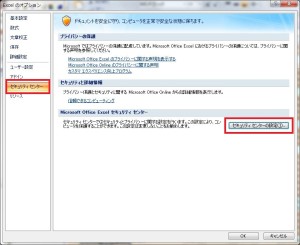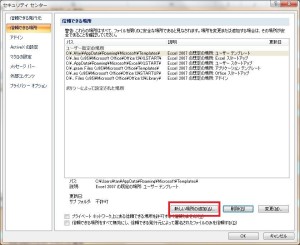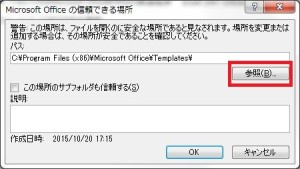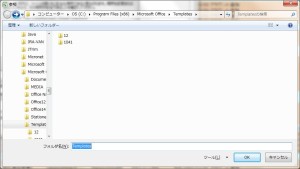ネット上にはhtmlファイルや画像・音楽・動画と共にマイクロソフトの表計算ソフトであるエクセルのファイルも存在する。
このエクセルのファイルをブラウザ(IE等)で開こうとすると今までは問題無く開けたのだけど、Windows8.1とエクセル2013の組み合わせでは開けなくなってしまった。
開こうとすると「メモリまたはディスクの空きが足りない」というエラーが出てしまう。
このエラーを見た時最初は本当にメモリーが足りないのかと思って他のソフトを終了させたり、それでも駄目なのでPCを再起動してみたりしたがやはり開かない。
再起動後にタスクマネージャのパフォーマンスを見るとメモリもHDDにも余裕があるので、メモリ不足が原因とは思えなくなってきた。
開けないファイルを他のPCにコピーしてエクセルの他のバージョン(2007&2010)で開いてみると、セキュリティ警告が出るものの開く事は出来た。
いろいろ調べたところ、Windows8.1ではネットからダウンロードしたファイルには”ブロックフラグ”なるものが付き、このフラグの付いたファイルはエクセル2013のデフォルト設定では開けなくなっているらしい(フラグそのものはWindowsXPのSP2から既に付加していたらしい)。
結局のところエクセルの「オプション」→「セキュリティセンター」→「セキュリティセンターの設定」→「信頼できる場所」にファイルをダウンロードするフォルダを指定して開けるように出来たけど、これだとザルだよなぁ・・・
エクセル2007の設定画面を下に載せるので、興味のある人はどうぞ。
More from: エクセル
700枚の写真付きのエクセルファイルぅ?!
職場のカラープリンタに搭載しているメモリ容量について質問が来た。
その場で調べて返答したが、何故そんなことを気にするかと言うと、大量の写真を貼り付けたエクセルのワークシートを印刷すると、途中から写真の部分が青一色で印刷されて出て来る現象が発生したので、プリンタ側で画像データを展開する際にメモリが不足しているのではないかということだった。
使っているプリンタは業務用の大型高速プリンタで、メモリ容量は1GBもあり、しかも印刷データを一度内蔵のHDDに保存してから印刷するタイプ。
なのでプリンタ側に原因があるとも思えないんだけどなぁ、、、
300枚程度なら問題無く印刷出来ていたとのことなので、今後は分割して印刷して貰うようにした。
それでも多いとは思うけど、今回は700枚ほどあったとのことなので、それだけの画像データを貼り付けたエクセルファイルって一体どれくらいのファイルサイズになっているんだろう?
印刷よりもファイルが壊れることの方が心配だよ(汗)。
エクセルのマクロがぁ、、、
先日から預かっているDELLのINSPIRON9300は無事に動作するようになったけど、このPCで動作させているソフトの移植にてこずっている。
Windows7上でも起動はするし操作も出来るのだけど、処理の途中で呼び出しているMicrosoft EXCELが開くワークシートに埋め込まれているVBマクロがエラーを出してしまい結果が得られない。
原因は恐らくEXCELのバージョン違い(2003と2007)なのだろうけど、作った人がどう考えて作ったのかが判らないのでどうやって動くようにしてやったものか・・・
エクセルの郵便番号変換ウィザード
マイクロソフトのエクセル(2007、2010等)では”郵便番号変換ウィザード”というアドインが用意されていて、インストールすると郵便番号と住所の相互変換が可能になる。
WORDの場合はIMEの辞書に郵便番号辞書があれば可能で、その場合IMEのプロパティ画面の「辞書/学習タブでシステム辞書内の郵便番号辞書を選択後右側にある”一般”のチェックボックスにチェックを入れてOKを押すことで変換が可能になる。
職場でも一部のユーザーがインストールして使っているが、今日になってそれまで使えていた1台のPCでそのウィザードが使えなくなったとの連絡が来た。
訊くと「郵便番号変換エンジンが見つかりません」のエラーが表示されるとのこと。
このエラーメッセージを基にネットで検索すると、郵便番号辞書が最新でなかったりすると出るらしいので、最新版(現時点では2013/05版)をダウンロードしてきて入れ直して貰ったがやはり駄目。
アドイン自体(zipcode7.xla)が破損したかと思い、私の使っているPCで動作しているファイルを使って再インストールして貰い、さらに辞書もも再度入れて貰ったが結果は変わらず。
うーん、なにが悪いんだろう?
こうなったら一度PCを引き取って調べてみないと判らないな、、、
案外オフィスのアップデートで直ったりして。
「xlsb」って?
職場等で使っているソフトの中にMicrosoftのEXCELがあるが、バージョンが混在しているので通常はファイルの保存形式を2003以前の形式(拡張子がxlsの「BIFF8」という保存形式)としている。
たまたま現場で使っているファイルを見ると拡張子が「xlsb」となっていたので「なんだ?これは?」と思って調べてみるとEXCEL2007で採用されたファイル形式で、「XML形式でないバイナリブック」ということらしい。
2007で採用された拡張子「xlsx」形式のファイルは2003以前の形式と違って「テキスト主体のXMLをベースとしたOpenXML(OOXML)に基づく保存形式を採用している。そのため、Excel 2007の標準的な保存形式である.xlsx、.xlst、.xlsmなどはテキストファイルを含む状態で保存されている。」ということらしい。
「xlsb」形式のファイルは2003以前と同じく全てがバイナリデータとなるので、利点としてファイルサイズが「xlsx」形式よりも小さくなるとのことだ。
2003以前と同じバイナリ形式と言っても2007では「BIFF12」という保存形式なので互換性は無いそうなので、この形式で保存した場合は2003以前のEXCELでは開けなくなってしまう。
何故この形式のファイルが存在するのかは不明だが、現場で特に不便を感じていないならそっとしておこうか(爆)。
予想通りだったorz
セットアップを頼まれたPCはやはりネットブックだった・・・・・・・
CPUがATOMのN455(シングルコア2スレッド、1.66GHz動作、TDP6.5W)で、メモリが1GB(Windows7 starterのMAX)というスペック。
HDDだけは250GBもあるが、殆どが空きの状態。
予想したとおりEXCELなんぞ入っていなかったので、普段扱うデータであるEXCELのワークシートを開くことが出来ない。
マイクロソフトのサイトからEXCEL VIEWERをダウンロードしてきてインストールしたら開くことは出来たが、画面が小さい上に狭いので非常に見難い。
フルバージョンのEXCELではクリックすると目的のオブジェクトがブリンクしてくれるが、VIEWERではそうならないので結局別途EXCELを購入してインストールすることになり、PC本体を預かってきた。
#OOOも試したけどマクロの動作が異なるのでやはりダメだった。
今日一日で終わるかもしれないと淡い希望を抱いていたが、そうは問屋がおろさなかったなぁ、、、、、
エクセルでウィンドウ枠を固定したい
職場で
「エクセルで、一番上と左から何行かを固定して表示させたい。前は出来ていたんだけど、今やろうとしたら出来ない。」
と言われてやりかたを教えたのでここにメモ。
これは動かしたいセルの内一番左上のセルを選択した状態で、「ウィンドウ(W)」→「ウィンドウ枠の固定(F)」をクリックすればOK。
要は固定したい行や列を選択するのではなく、固定しないセルを選択するのがポイント。
例えばD3セルを選択してウィンドウ枠の固定をすると、A-C列と1-2行が固定される。
それにしても直感的ではないような気がするけど・・・・・・
でも、これって右側のセルを固定するにはどうしたら?って、そんな表は作ることは無いか。
エクセルにデータが渡せない?
昨日「エクセルが開かなくなった。エクセルのファイルを開こうとすると「プログラムにコマンドを送信しているときに、エラーが発生しました。」とエラーが出てしまう。」との連絡があった。
試しにエクセルのプログラムをスタートメニューから直接起動してもらうとちゃんと動作して、そこにデータファイルをドロップするときちんと開くので、プログラムの関連付けかDynamic Data Exchange (DDE)辺りの問題と判断したが、以前除去に苦労したFakeAlertのようなものがいると困るので、念のため手元に届けてもらいチェックすることにした。
今日になってPCが手元に届いたので早速チェックしてみると、危惧していたような感染は無く、単にエクセル自体の問題に留まっていたので少々安心した。
そこで問題の症状をググって見ると沢山の人が同様の問題で困ったことがあるようで、すぐに対処法が見つかった。
ちなみにOSはWIndows7 ProでエクセルはEXCEL 2007。
見つかった対処法はエクセルの設定でDDEの設定を少々変更するだけのもので、設定自体はすぐに終わりエクセルのデータファイルをダブルクリックして無事に開くことが出来るようになった。
その対処法は次の通り。
[Officel]ボタンを押す。
[Excelのオプション(I)]ボタンを押す。
そのオプション設定画面にある[詳細設定]→[全般]→[Dynamic Data Exchange (DDE) を利用する他のアプリケーションを無視する(O)] のチェックを外す。
以上の手順でも直らないこともあるらしいが、今回の場合は直ったのでこれ以上は調べていない。
それにしても変なものに感染していなくて良かった・・・・・
20MBの添付ファイル・・・・・
「メールで20MBのエクセルのファイルを送れますか?」と質問された。
送るだけなら送ることが出来るけど、相手が受け取れるかどうかは相手側のメールサーバの仕様(つかポリシー)次第なので、「止めておいたほうが良いです。」とだけ答えておいた。
どうも写真データを沢山貼り付けたファイルらしいんだけど、サイズの大きなデータをそのまま貼り付けてあるのじゃなかろうか?
写真をリサイズするだけでファイル容量を減らすことが出来るけど、そこまでのアドバイスをしても仕方が無いので放置。
(以前にも何度か同じ質問を受けていて、都度説明しているけど覚えてくれない)
最近のデジカメはいたずらな高解像度化はしなくなったけど、デフォルト設定で最高解像度となっていることが多いので、不必要にデータが大きくなってしまうんだよなぁ、、、、、、
特にコンデジは使う人が詳しくないことが多いから、メーカーもその辺を考慮すればいいのに(ぶつぶつ)。
昔の自分は頭が良かった
と思うことは無いだろうか?
以前作ったエクセルのワークシートの修正を頼まれたが、7年も前に作ったファイルなので、どのように作ったのかをすっかり忘れていた(汗)。
リストボックスを多用したファイルのうえ、入力が必要な部分のみ書き換えを許可しているので、シートの保護とかがややこしい状況になっていた。
#セル単位でロックを外せることを忘れていた。
最初に作った時はいろいろ試しながら作ったのだが、久々に見ると各セルの設定がどのようになっているかが分からない(爆)。
「やっぱり作った時の自分は頭が良かったんだなぁー」、と思ってしまった(笑)。